Als je bijvoorbeeld een Nederlandse Windows 10 computer hebt en daarop een Duits toetsenbord wilt aansluiten, dan staat de invoertaal niet goed. Deze taal staat namelijk op de taal die bij de Windows 10 installatie opgegeven is.
Maar gelukkig kun je de invoertaal heel snel en makkelijk aanpassen !
In deze handleiding leggen we uit hoe je in een Nederlandse Windows 10 een Duits toetsenbord toevoegt.
Aan de slag !
We drukken eerst op Start en typen dan als zoekopdracht toetsenbord.
Dan kiezen we Taal- en toetsenbordopties bewerken
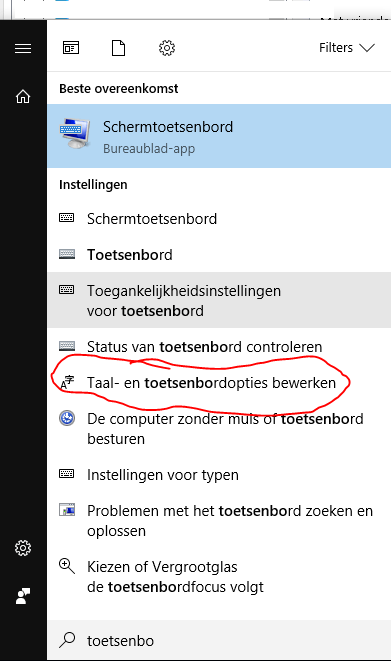
Dan komen we in de Windows 10 Instellingen voor het toetsenbord.
Hier kunnen we een taal toevoegen door op Een taal toevoegen te klikken.
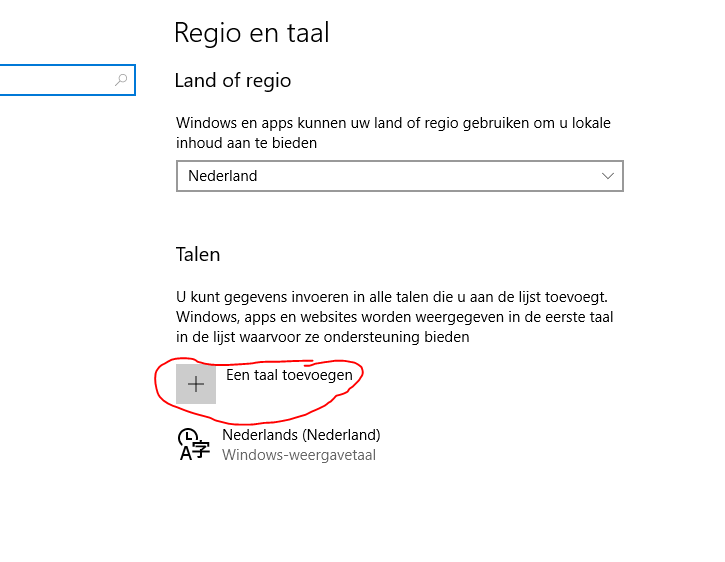
Nu kunnen we de taal kiezen, klik hier dan op Duits of een andere taal die je wilt.
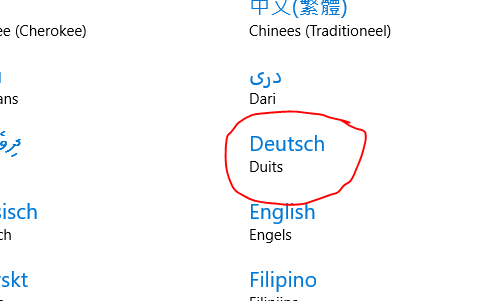
Wanneer een land verschillende toetsenbordlayouts bevat, dan kun je nog verder specificeren welke instelling voor jou de juiste is :
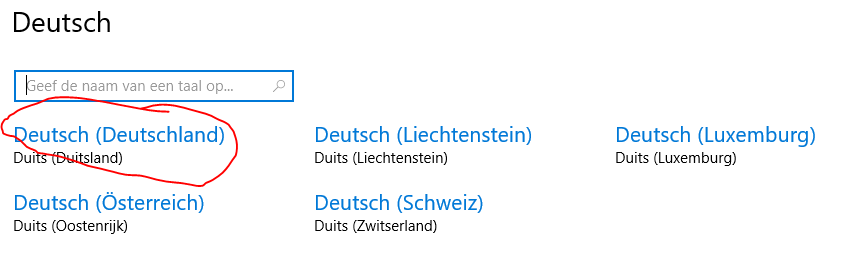
Je keert nu weer terug naar de instellingen. Klik hier op de zojuist toegevoegde taal en klik op Als standaard instellen. Duits is nu de standaard invoertaal.
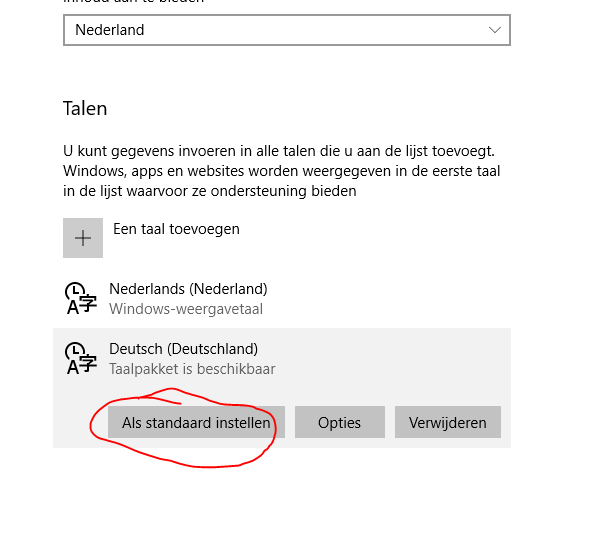
Vervolgens kun je, als je de oude instelling niet meer gaat gebruiken, de oude invoertaal verwijderen.
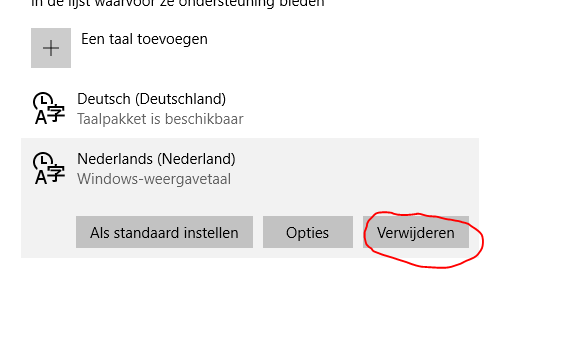
Vanaf nu kun je in Windows met de juiste invoertaal van het toetsenbord werken.
Denk er aan dat je hiermee NIET de taal van Windows kunt wijzigen maar alleen maar de invoertaal van het toetsenbord !